
- •Информационные технологии в экономике практикум
- •План занятия:
- •Часть 1. Регистры накопления
- •Зачем нужен регистр накопления
- •Документ
- •«Другие пользователи»
- •Обработка
- •Движения документа
- •Теперь нажмем кнопку Заполнить выражения.
- •Часть 2.Объект конфигурации отчет
- •Примечание
- •Настройки отчета
- •Примечание
- •В режиме 1с:Предприятие
- •Контрольные вопросы
Примечание
Выделенныеэлементы
можно перенести из одного списка в
другой перетаскиванием мышью или
двойным щелчком на них. Либо можно
использовать кнопки
![]() .
.
В результате окно Поля должно быть заполнено следующим образом (рис. 7.9).
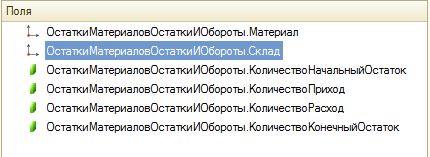
Рис. 25 Выбранные поля
Нажмем ОК и вернемся в конструктор схемы компоновки данных (рис. 26).
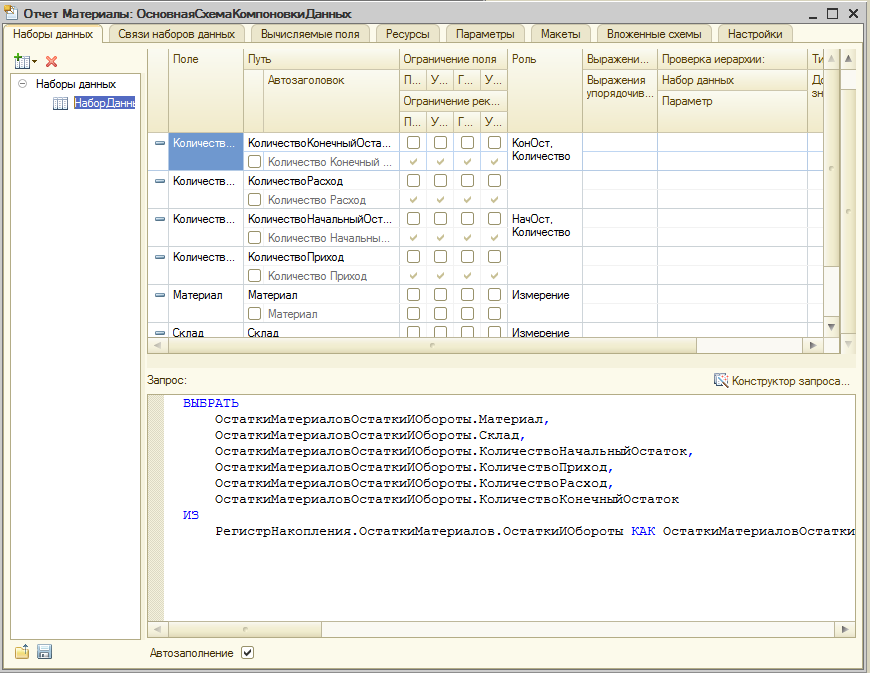
Рис. 26 Конструктор схемы компоновки данных
Текст запроса, который был создан с помощью конструктора, платформа поместит в поле Запрос.
Это поле представляет собой текстовый редактор, в котором можно вручную отредактировать существующий запрос. Кроме того, можно снова вызвать конструктор запроса и отредактировать запрос при помощи него.
Для упрощения восприятия материала мы не будем здесь приводить листинг запроса и разбирать его. В данном случае, как и для многих других отчетов, можно не анализировать и не редактировать текст запроса.
Обратите внимание на список полей системы компоновки данных, который платформа заполнила в верхней части конструктора. В нем отображаются поля, которые доступны у текущего набора данных. В нашем случае система 1С:Предприятие заполнила данный список автоматически, из текста запроса, и нет необходимости в его ручной настройке.
Итак, мы описали, каким образом будут извлекаться данные для отчета. Но пока мы не создадим стандартных настроек нашего отчета, мы ничего не увидим в результате. Поэтому создадим самые простые настройки отчета для отображения обычных детальных записей информационной базы.
В нашем случае это будут записи виртуальной таблицы регистра накопления ОстаткиМатериалов, выбранные в линейном порядке по мере попадания их в эту таблицу.
Настройки отчета
Перейдем на закладку Настройки. В верхнем правом окне будет находиться иерархическая структура нашего отчета.
Для добавления нового элемента выделим в дереве структуры отчета корневой элемент Отчет и вызовем его контекстное меню. Можно также нажать кнопку Добавить в командной панели окна или нажать клавишу Ins.
Добавим в отчет группировку (контекстное меню - Новая группировка). При этом не станем указывать поле группировки, а просто нажмем ОК.
Тем самым мы определили, что в отчет будут выводиться детальные записи из информационной базы - записи, получаемые в результате выполнения запроса без итогов (рис. 7.11).
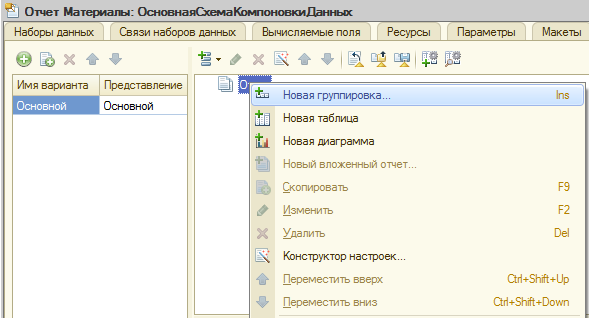
Рис. 27. Добавление новой группировки в отчет
В структуре отчета появится группировка Детальные записи.
Теперь настроим поля, которые будут выводиться в результат отчета.
Для этого перейдем в нижнем окне настроек на закладку Выбранные поля и перенесем мышью из списка доступных полей:
Склад,
Материал,
КоличествоНачальныйОстаток,
КоличествоПриход,
КоличесгвоРасход,
КоличествоКонечныйОстаток.
Примечание
Добавление доступных полей в список выбранных полей можно осуществить перетаскиванием мышью, двойным щелчком на доступных полях либо нажатием кнопки Добавить справа от списка выбранных полей. Порядок выбранных полей можно изменить позже кнопками Вверх, Вниз или перетаскиванием мышью.
В результате окно настроек отчета должно иметь вид как на рис. 28.
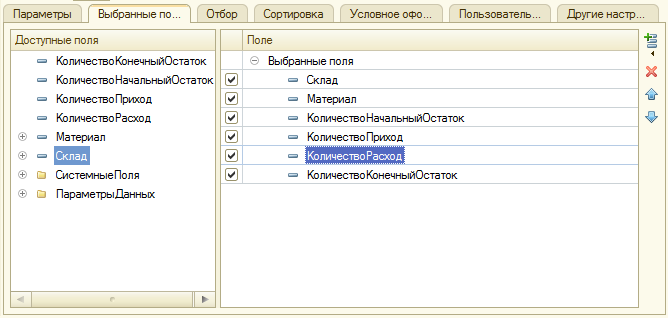
Рис. 28. Окно настроек отчета
Затем перейдем на закладку Параметры и укажем, что параметры отчета Дата начала и Дата окончания будут включены в состав пользовательских настроек, и эти настройки будут находиться непосредственно в форме отчета, то есть будут «быстрыми» настройками.
Сначала укажем, что оба эти параметра будут использоваться в отчете - установим флажки в первой колонке.
Затем выделим каждый из параметров, нажмем кнопку Свойства элемента пользовательских настроек и поставим флажок Включать в пользовательские настройки (Рис. 29).


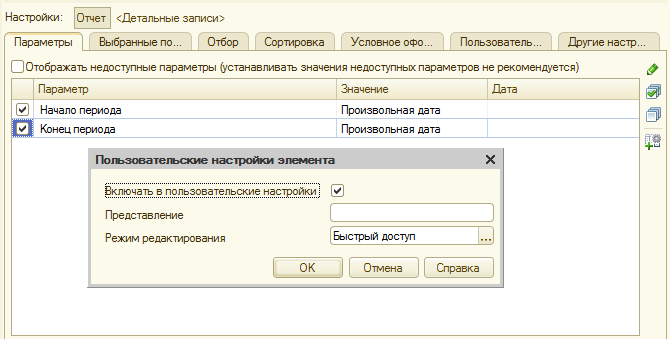
Рис. 29. Определение списка подсистем, в которых будет отражаться отчет
Таким образом, перед формированием отчета пользователь сможет задать отчетный период.
В заключение определим, в каких подсистемах будет отображаться наш отчет.
Закроем конструктор схемы компоновки данных и в окне редактирования объекта конфигурации Отчет Материалы перейдем на закладку Подсистемы.
Отметим в списке подсистем конфигурации ветви Учет материалов, Оказание услуг и Бухгалтерия.
Таким образом, ссылка на наш отчет автоматически попадет в панель действий этих подсистем (Рис. 30).
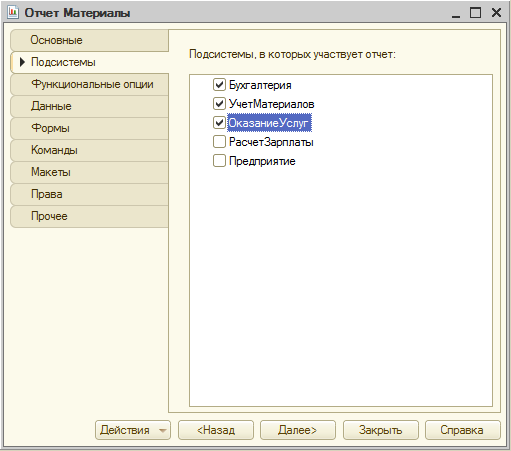
Рис. 30. Определение списка подсистем, в которых будет отражаться отчет
